题目内容
SolidWorks 2020 创建装配体文件
题目答案
下面介绍装配体文件的操作步骤。
【案例】创建装配体
①单击菜单栏中的“文件”一 “新建”命令,弹出“新建SOLIDWORKS文件”对话框,如图所示。

②在对话框中选择“装配体”按钮,进入装配体制作界面,如图所示。
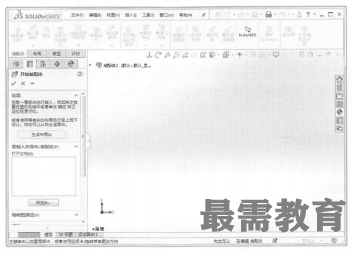
③在“开始装配体”属性管理器中,单击“要插入的零件/装配体”选项组中的“浏览”按钮,弹出“打开”对话框。
④在“源文件”选择一个零件作为装配体的基准零件,单击“打开”按钮,然后在图形区合适位置单击以放置零件。然后调整视图为“等轴测”,即可得到导入零件后的界面,如图所示。
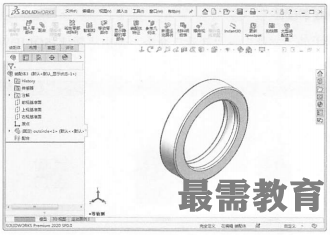
装配体制作界面与零件的制作界面基本相同,特征管理器中出现一个配合组,在装配体制作界面中出现如图所示的“装配体”控制面板,对“装配体”控制面板的操作同前边介绍的“特征”控制面板的操作相同。

⑤将一个零部件(单个零件或子装配体)放入装配体中时,这个零部件文件会与装配体文件链接。此时零部件出现在装配体中,零部件的数据还保存在原零部件文件中。




点击加载更多评论>>